A képernyő professzionális rögzítésének nem kell bonyolultnak vagy költségesnek lennie, de kihívást jelenthet megtalálni a munkához megfelelő eszközt. Ebben a cikkben összegyűjtöttük a legjobb videórögzítő eszközöket minden típusú Windows-felhasználó számára.
Akár alapfelvevőre, akár funkciókkal teli videórögzítő alkalmazásra van szüksége az élő közvetítéshez, ezen a listán megtalálja. Ne felejtse el elolvasni a legjobb képernyőrögzítők Linuxhoz -ról szóló cikkünket is, hogy a legtöbbet hozza ki mindkét rendszerből.
1. OBS Stúdió
Az OBS Studio egy jól ismert képernyőrögzítő szoftver, de rengeteg csodálatos funkcióval rendelkezik a Windows 11 rendszerhez. Ezen funkciók és az élő közvetítésre optimalizált tény miatt az OBS Studio a játékosok kedvencévé vált. Az OBS az Open Broadcast Software Studio rövidítése, mivel ez egy ingyenes, nyílt forráskódú felvevő, amely kiválóan alkalmas képernyőrögzítésre.
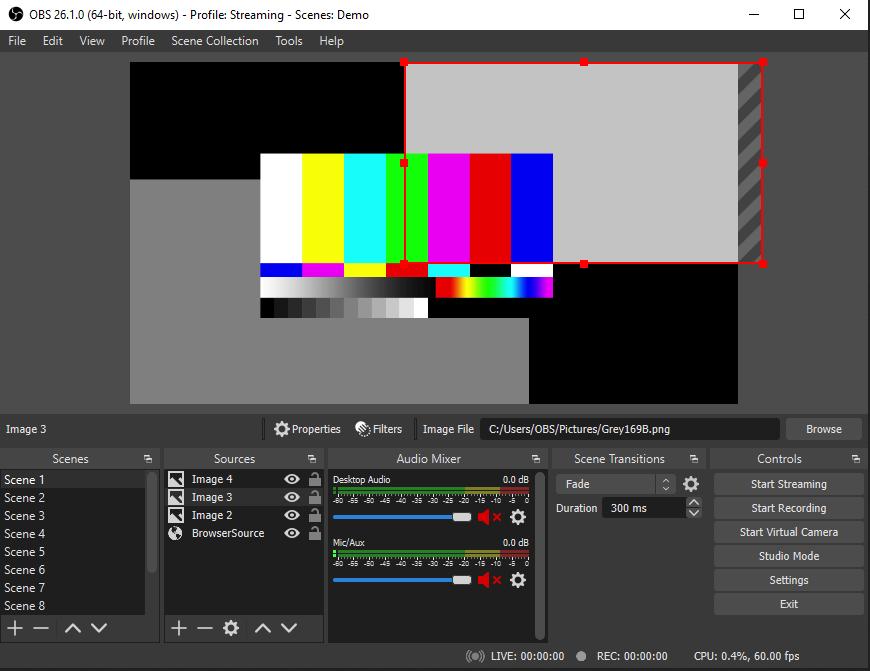
A korlátlan és valós idejű HD képernyőrögzítés az, ahol az OBS Studio teljesít a legjobban. De sokkal többet kínál. Beállíthat személyes gyorsbillentyűket, amelyek sokkal gyorsabbá és egyszerűbbé teszik a felvételt. Ez a felvevő egy nagy teljesítményű API-val is büszkélkedhet, és beépített bővítményekkel rendelkezik, de különféle beépülő modulok integrációi is elérhetők. Velük szórakoztatóbbá teheti a felvételi élményt, mivel új eszközöket, átfedéseket, átmeneteket, szűrőket, effektusokat, csevegéseket és még sok mást kínálnak.
Az OBS Studio minden bizonnyal az egyik legjobb ingyenes képernyőrögzítő. A játékosokon kívül influencerek, vloggerek és vállalatok is használják, akiknek képernyőrögzítésre van szükségük webináriumaikhoz, oktatóanyagaikhoz és konferenciáikhoz.
2. Apowersoft ingyenes képernyőrögzítő
Az Apowersoft egy újabb nagyon népszerű képernyőrögzítő a Windows 11 rendszerhez. Ingyenes online rögzítőként és letölthető alkalmazásként érkezik, amelyet ingyenesen telepíthet számítógépére. Az Apowersoft Screen Recorder Pro az alkalmazás professzionális verziója, és különböző előfizetési csomagokkal és különféle kedvezményekkel érkezik.

Az Apowersoft Screen Recorder ingyenes verziója nagyon egyszerű felülettel rendelkezik, de rengeteg olyan funkcióval rendelkezik, amelyek elválasztják a többi képernyőrögzítőtől. Ezek közé tartozik a háttér és a vízjel törlése, a videokonverzió és a PDF-tömörítés. Ezzel a szoftverrel nincs korlátozott ideje a rögzítésre, a felvételi ablak pedig könnyen testreszabható..
Az Apowersoft Free Screen Recorder legjobb tulajdonsága egyszerűen az, hogy rengeteg kimeneti formátummal rendelkezik. Videóit exportálhatja WMV, MP4, AVI, MPEG, FLV, ASF, VOB és még GIF fájlformátumokba is. Az alkalmazás azt is lehetővé teszi, hogy kiválassza a képernyő egy részét, amelyet rögzíteni szeretne, vagy rögzítheti a teljes képernyőt. Bár képernyőrögzítőnek tervezték, az Apowersoft képes webkamerás felvételt is beépíteni. Ez egy tökéletes funkció minden játékos és oktatóanyag készítő számára.
3. Screencast-O-Matic
Ennek a képernyőrögzítő szoftvernek van ingyenes és fizetős verziója is, de még a fizetős verzió is nagyon kedvező árú. A Deluxe csomag mindössze 1,65 dollárba kerül havonta, míg a Premier csomag havi 4 dollárba kerül. A legjobb az egészben az, hogy a Screencast-O-Matic nemcsak felvevő, hanem videószerkesztő is a Windows 11 rendszerhez.
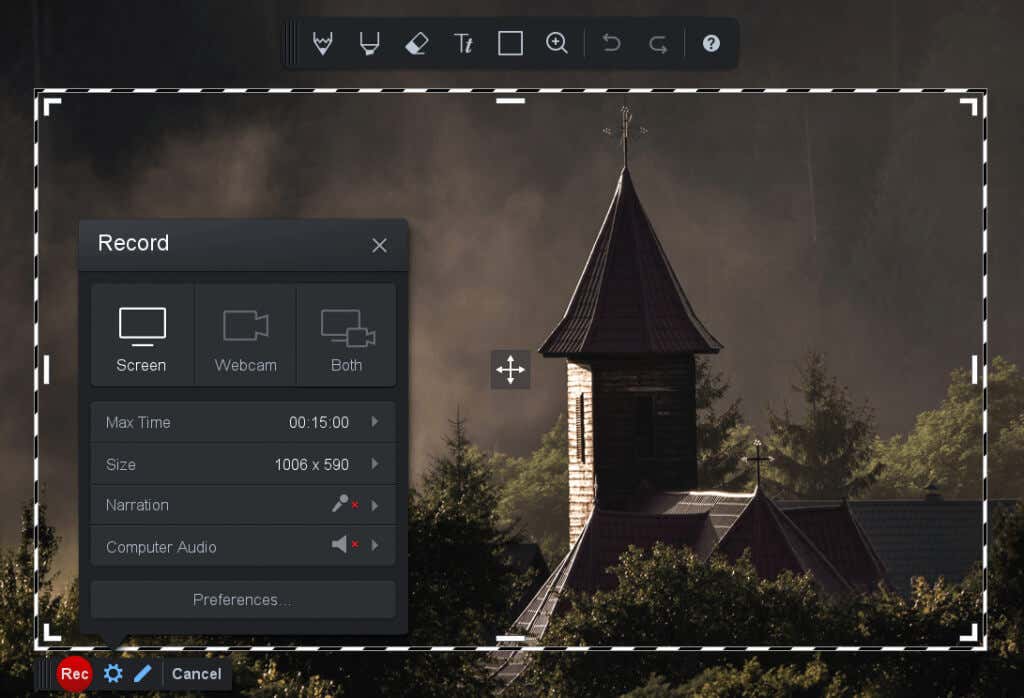
Sajnos ez a szoftver nem teszi lehetővé HD-videók rögzítését. Az egyetlen lehetőség a szabványos felbontás, például 800 × 600 vagy 640 × 480. Ennek az alkalmazásnak a rögzítési ideje legfeljebb 15 perc. Ennek ellenére a Screen-O-Matic lehetővé teszi az azonnali és egyszerű képernyőrögzítést. A hangfájlokat rögzítheti és szerkesztheti is a videóval való szinkronizáláshoz. A vágóeszköz azonnali videószerkesztéshez használható, de a legtöbb szerkesztőeszköz csak fizetős előfizetéssel érkezik.
A Screen-O-Matic egyszerűvé teszi a videómegosztást. Közvetlenül a szoftverből oszthat meg tartalmakat a Google Drive, a Microsoft Teams, a Twitter, a Youtube, a Canvas és más platformokon. A Deluxe és Premier csomagok olyan speciális funkciókkal rendelkeznek, mint a felvételek tetejére rajzolás, egy script eszköz, automatizált feliratok, zenei könyvtár és képernyőkép eszköz. Összességében ez egy szilárd képernyőrögzítési megoldás, amely ráadásul nagyon kedvező árú.
4. Bandicam
A Bandicam egy Windows PC-k számára készült felvevő, amely szolgáltatások hatalmas listáját tartalmazza. Kiválaszthatja, hogy a számítógép képernyőjének csak egy részét vagy a teljes képernyőt rögzíti-e. A videofájlokat a rendszer képernyőképként vagy képként menti, az Ön igényeitől függően. 4k UHD videólehetőséget is kínál, és akár 480 képkocka/mp sebességű videókat is rögzíthet, így tökéletes a játékosok számára.
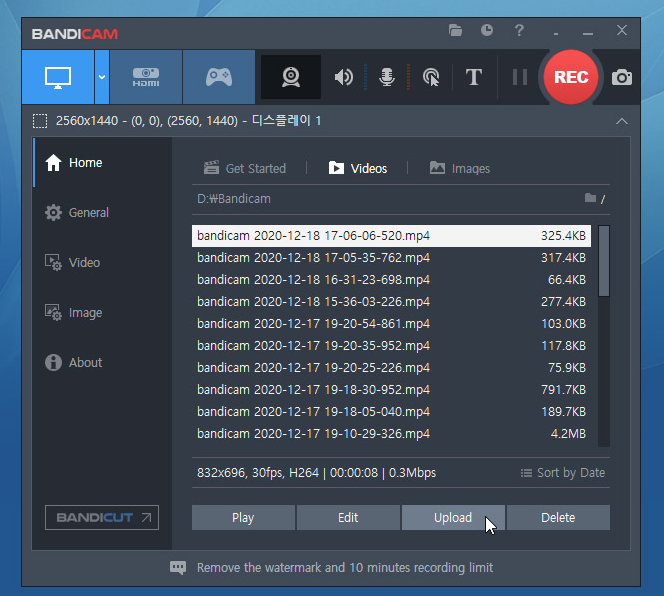
A Bandicam segítségével egyszerűen rajzolhat a videók tetejére, vagy körvonalazhatja a képernyő szakaszait, így tökéletes videós oktatóanyagokat rögzíthet. Arra is képes, hogy webkamerát, okostelefont vagy más rögzítőeszköz-fedvényeket helyezzen el a képernyőfelvétel fölé. Ez azt jelenti, hogy az arcodat a játékmenet vagy az oktatóvideó tetejére helyezheted, és személyessé teheted azt..
Egyéb fejlett funkciók között szerepel az ütemezett rögzítés, a videó- és hangrögzítés egyszerre, az egérkattintás és a kurzor animációk, a különféle vizuális effektusok és még sok más. IPTV-ről, PlayStation-ről, Xbox-ról, Apple TV-ről és más eszközökről is tud rögzíteni, de a funkció engedélyezéséhez külön rögzítőkártyával kell rendelkeznie. A Bandicam egy ingyenes képernyőrögzítő, de folyamatosan jelen van egy vízjel. Ha a fizetős verziót választja, nem fog vízjelet látni a képernyőn.
5. Xbox Game Bar
A Windows 10 és 11 szilárd beépített képernyőrögzítővel, az Xbox Game Barral érkezik. Ezt a képernyőrögzítőt a múltban többnyire figyelmen kívül hagyták a játékosok, de a Microsoft 2020-ban frissített, amely vonzóbbá tette az Xbox Game Bart. A legnagyobb frissítés az, hogy az Xbox Game Bar mostantól támogatja a harmadik féltől származó kütyüket, így sokkal hasznosabb képernyőrögzítő eszköz.

Az Xbox játéksávot a Qin+G billentyűparancs megnyomásával nyithatja meg. Ez az alkalmazás nagyon egyedi felülettel rendelkezik, sok funkcióval, de könnyen használható. A felhasználói felület testreszabható, így tetszés szerint módosíthatja. De maga a felvevő egyszerre csak egy ablakpanelt tud rögzíteni, és nem tudja rögzíteni a teljes képernyőt egyszerre. A rossz alkalmazás rögzítésének elkerülése érdekében tartsa kicsinyítve az összes nem kívánt ablakot a videóban.
Az Xbox Game Bar azonban lehetővé teszi a külső hangrögzítést, így hangbeszédet vagy kommentárt adhatsz videóidhoz. Néhány ügyes játékfunkcióval is rendelkezik, mint például a számítógép teljesítményének nyomon követése, az Xbox-barátok csevegése és az új csapattársak gyors keresése az LFG opcióval. Ez az egész alkalmazás játékosok számára készült, és ha játékokat szeretne rögzíteni, az Xbox Game Bart érdemes megnézni.
6. ShareX
A ShareX egy másik nyílt forráskódú képernyőnyomtató, képernyőrögzítő és videórögzítő alkalmazás, amelyet a Windows 11 rendszerrel használhat. Használata teljesen ingyenes, és nem lesz vízjel a rögzített videókon. A ShareX nevét azért kapta, mert ez a szoftver lehetővé teszi a képernyőfelvételek közvetlen megosztását a közösségi médián, például a Facebookon, a Youtube-on vagy a Redditen.

A ShareX-nek van néhány hátránya. A felület fürtözött, és kezdők számára túlterhelt lehet. De számos különféle funkciót kínál, amelyek felfedezése érdekes lehet. Ha képernyőrögzítésről van szó, a ShareX nem fogja tudni rögzíteni a teljes képernyős módban játszott játékokat..
7. Camstudio
A Camstudio egy másik ingyenes, nyílt forráskódú képernyőrögzítő, sokkal egyszerűbb, mint a ShareX. Ez az egyszerűség azonban nem jelenti azt, hogy ne tudna többet tenni, mint egyszerűen rögzíteni a képernyőt. Miután belép a beállításokba, meg fog lepődni a Camstudioban elérhető lehetőségeken és funkciókon. Közvetlenül számítógépéről vagy mikrofonjáról hangot, videót és képeket rögzíthet. Kiválaszthatja azt is, hogy a teljes képernyőt, egy manuálisan kiválasztott részt vagy egy bizonyos, éppen nyitva lévő ablakot kíván-e rögzíteni.
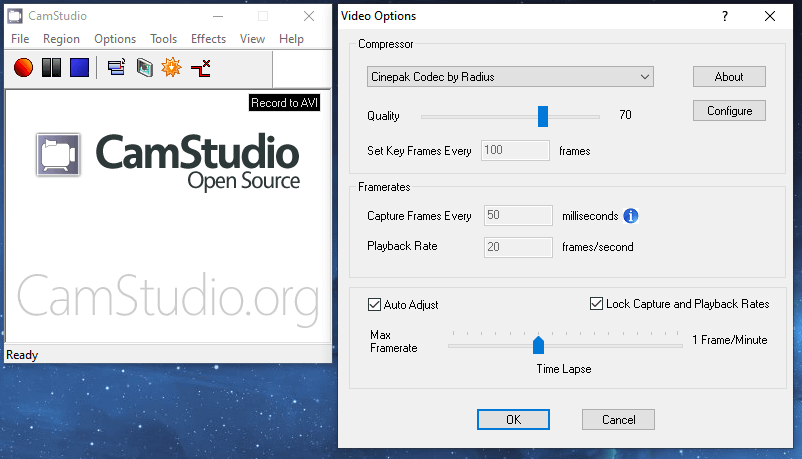
Nincs rögzítési időkorlát, és a Camstudio számos formátumban képes menteni a videókat. Speciális annotációs eszközzel is rendelkezik, amellyel szöveget, valamint rajzokat, képeket, vízjeleket és egyebeket adhat hozzá a képernyőfelvételekhez. A Camstudio segítségével nemcsak a felvétel megkezdésének időpontját állíthatja be, hanem azt is, hogy mikor fejezze be. Összességében ez az egyik, ha nem a legjobb képernyőrögzítő szoftver.
8. FlashBack Express és Pro
A FlashBack Express a képernyőrögzítő ingyenes verziója kiváló funkciókkal. Nincs időkorlát a képernyőn vagy a webkamerás felvételen, és megjegyzéseket is elhelyezhet a videóiban. A fájlok AVI, WMV és MP4 formátumban menthetők, így biztosítva a kiváló minőségű videókat. Az emberek gyakran nehezen tudnak dönteni a FlashBack Express és az OBS Studio között, mert hasonló képernyőrögzítési funkciókkal rendelkeznek.
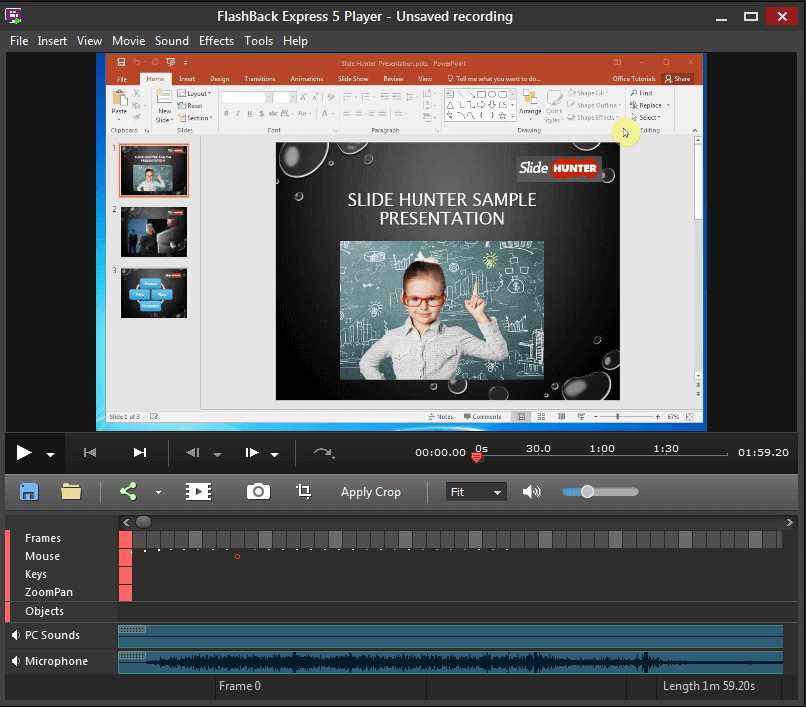
A fizetős verziója, a FlashBack Pro élettartamra szóló licencet tartalmaz, mindössze 34 dollárért egy számítógépre. Legfeljebb 6 számítógéphez vásárolhat online licencet, és bármire, ami megköveteli a fizikai bolt felkeresését. A Pro verzió beépített videószerkesztővel érkezik. Különféle szórakoztató effektusok hozzáadására használhatja felvételeit, valamint képeket, szövegeket és hangokat adhat hozzá.
9. Movavi Screen Recorder
A Movavi Screen Recorder egyetlen kattintással rögzíthet felvételeket. Ez egy csodálatos eszköz professzionális környezetek, például webináriumok, értekezletek és céges események rögzítésére. De arra is szolgálhat, hogy oktatóanyagokat, videós utasításokat készítsen, és akár játékvideókat is streameljen. A Movavi egy megbízható képernyőrögzítő eszköz, amely Windows és Mac számítógépeken, valamint Android és iOS okostelefonokon működik..
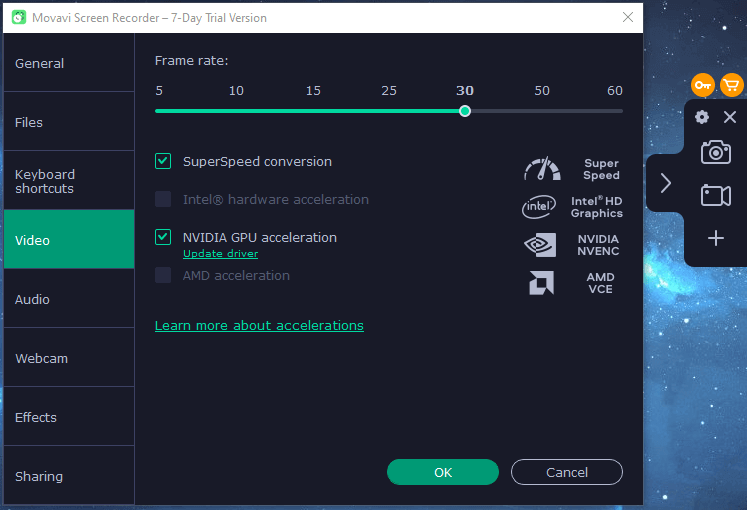
A videók Movaviból exportálásakor kiválaszthatja az eszközének legkényelmesebb formátumát, legyen az MP3, MP4, MOV, JPEG, PNG, MKV, GIF vagy bármilyen más. Dönthet úgy is, hogy felvételeit közvetlenül a YouTube-ra vagy a Google Drive-ra exportálja, vagy megoszthatja a WhatsApp-on vagy a Telegramon keresztül.
10. TinyTake
A TinyTake egy alapvető ingyenes képernyőrögzítő szoftver, de van fizetős verziója, amely különböző funkciókkal rendelkezik. De ne feledje, hogy ennek a szoftvernek mind az ingyenes, mind a fizetős verzióinak időkorlátja van a felvételek készítésére. Rögzítheti számítógépe vagy webkamerája képernyőjét, és megjegyzéseket is hozzáadhat. A felvételeket elmentheti merevlemezére vagy az online galériába. A Tiny Take lehetővé teszi a videók megosztását is közvetlenül a szoftverből e-mailben vagy az interneten.

A TinyTake ingyenes verziója személyes előfizetés, míg minden fizetős csomag kereskedelminek minősül. A fizetős verzióhoz különböző fizetési tervek tartoznak: Standard (29,95 USD/év), Plusz (59,95 USD/év) és Jumbo (99,95 USD/év). Ezeknek a csomagoknak más-más felvételi és tárhelykorlátja van, de nem tartalmaznak hirdetéseket. A Plus és Jumbo verziók integrált YouTube-szolgáltatással rendelkeznek.
.